Cómo personalizar el widget de búsqueda en WordPress
Publicado: 2021-09-28¿Quieres personalizar el widget de búsqueda en WordPress?
La función de búsqueda predeterminada de WordPress no es excelente para encontrar contenido. Si desea ayudar a sus clientes a encontrar lo que necesitan más rápido, puede personalizar su widget de búsqueda. Esto aumentará la duración promedio de las visitas a su sitio y aumentará la reputación de su marca.
En este artículo, le mostraremos cómo personalizar el widget de búsqueda de su sitio de WordPress usando un complemento.
Este complemento le brinda un control completo sobre cómo los visitantes del sitio buscan en su sitio. No necesita escribir ningún código para hacer esto.
¡Empecemos!
¿Por qué personalizar su widget de búsqueda de WordPress?
La búsqueda en el sitio es una característica importante que la gente usa para navegar por los sitios web. En WordPress, puede agregar un widget de búsqueda a diferentes ubicaciones de su sitio. Los visitantes de su sitio pueden escribir en estos formularios de búsqueda para encontrar lo que necesitan.
Sin embargo, el widget de búsqueda predeterminado de WordPress no es muy bueno para encontrar contenido del sitio. Es lento y solo indexa ciertos tipos de contenido como publicaciones, páginas y contenido multimedia. Sus usuarios no pueden encontrar una coincidencia usando otros atributos como etiquetas, categorías o campos personalizados.

Esto significa que, en ocasiones, la búsqueda en su sitio puede excluir resultados relevantes. Una vez que los visitantes de su sitio no puedan encontrar lo que están buscando, tendrán que buscar en otra parte.
La personalización de su widget de búsqueda de WordPress lo ayudará a evitar la pérdida potencial de tráfico y ventas del sitio. Los visitantes de su sitio ahora pueden buscar todo en su sitio de la manera que desee. También podrán hacerlo más rápido.
Un widget de búsqueda personalizado de WordPress le permite controlar cómo busca su sitio los resultados de búsqueda. Puede optar por clasificar un atributo de contenido más alto que el otro al realizar búsquedas en su sitio.
Por ejemplo, puede clasificar el extracto de un archivo PDF por encima del contenido del documento. Entonces, cuando el usuario busca una palabra clave, WordPress primero buscará coincidencias en los extractos antes de verificar el contenido del documento.

Si tiene una tienda WooCommerce, personalizar su widget de búsqueda también tiene muchos beneficios. Por ejemplo, los compradores ahora pueden encontrar coincidencias en atributos de productos como categorías, etiquetas y clases de envío.
La forma más fácil de personalizar su widget de búsqueda de WordPress es usar un complemento. Este método tiene muchos beneficios sobre agregar código personalizado a su sitio. Usar un complemento de WordPress toma menos tiempo y no necesita ser un nerd para que funcione.
Veamos cómo personalizar el widget de búsqueda de WordPress sin escribir ningún código.
Cómo personalizar el widget de búsqueda de WordPress
¿Eres un novato de WordPress? ¿Quiere personalizar completamente su widget de búsqueda de WordPress sin contratar a un desarrollador? La forma más fácil de hacer esto es usar un complemento de WordPress como SearchWP.

Como el mejor complemento de búsqueda de WordPress, las funciones de SearchWP facilitan la personalización de su widget de búsqueda de WordPress. Puede elegir dónde desea que su sitio busque resultados de búsqueda y qué atributos de contenido verificar primero.
El complemento actualmente funciona en más de 30,000 sitios. Los propietarios de sitios web utilizan la herramienta para mejorar la búsqueda en el sitio de diferentes maneras.
Por ejemplo, puede usar el complemento para agregar búsqueda por categoría a su sitio de WordPress. Por lo tanto, los visitantes del sitio ahora pueden encontrar resultados más rápido al buscar en una sección específica de su sitio.

Aquí hay algunas otras características interesantes que obtienes:
- Indexación de documentos PDF y Office. SearchWP permite a los usuarios de su sitio buscar el contenido de sus archivos PDF y otros documentos basados en texto. Esto puede ser útil si posee una librería o cualquier sitio con muchos documentos.
- Integración WooCommerce. Las tiendas WooCommerce tampoco se quedan fuera. El complemento SearchWP WooCommerce puede indexar atributos de productos como categorías, etiquetas y clases de envío. De esta manera, los visitantes de su sitio pueden encontrar los productos que necesitan aún más rápido.
- Soporte de campos personalizados. Los campos personalizados lo ayudan a almacenar datos adicionales sobre el contenido de su sitio. A diferencia de la búsqueda predeterminada de WordPress, SearchWP puede buscar campos personalizados.
¿Busca la forma más fácil de personalizar su widget de búsqueda de WordPress? Con SearchWP, puede hacer esto siguiendo 3 simples pasos.
¡Vamos a mostrarte cómo hacerlo!
Paso 1: Instalar y activar SearchWP
¿Listo para crear su primer widget de búsqueda personalizado de WordPress? Puede comenzar tomando su copia de SearchWP aquí.
Después de obtener SearchWP, habrá 2 versiones del complemento para que elijas.
Puede hacer clic en cualquiera de los enlaces disponibles para descargar la herramienta. Si desea obtener el mejor rendimiento posible, le recomendamos la última versión.

Después de obtener el complemento, recibirá un correo electrónico con una clave de licencia de SearchWP. Guarde esta clave en un bloc de notas donde pueda encontrarla más tarde. Lo usará para activar el complemento en su panel de WordPress más tarde.
A continuación, inicie sesión en su área de administración de WordPress y cargue SearchWP en su sitio.
Para obtener más detalles, siga las instrucciones paso a paso de esta guía sobre cómo instalar un complemento de WordPress.
Ahora que ha instalado y activado SearchWP, es hora de activar la licencia del producto.
Después de la instalación, SearchWP agrega un nuevo botón de navegación al panel superior de su panel de WordPress. Haga clic en este botón SearchWP para ir a la página de configuración del complemento.

A continuación, vaya a la pestaña Licencia de la página de configuración de SearchWP. En esta pestaña, ingrese la clave de licencia del correo electrónico anterior y haga clic en Activar .
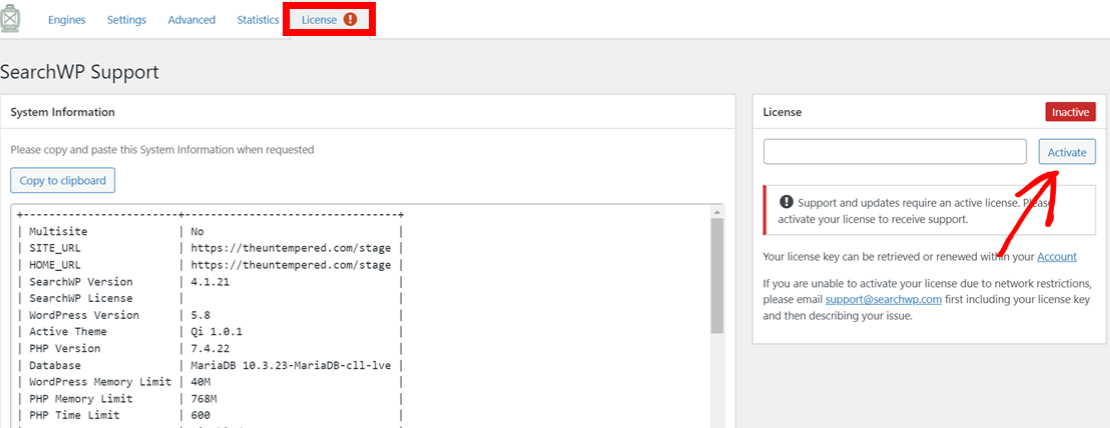
¡Felicidades! Acaba de activar SearchWP y ahora puede usarlo para personalizar su widget de búsqueda de WordPress.
El siguiente paso es ajustar la configuración de su motor de búsqueda.
Paso 2: configure su motor de búsqueda
SearchWP le permite controlar cómo busca su sitio los resultados de búsqueda. Puede elegir entre diferentes fuentes de contenido, como publicaciones, páginas, productos y la biblioteca de medios. También puede decidir qué tan relevante desea que sea cada atributo de contenido, como el título y la descripción.
Para configurar estos ajustes, configuraremos un motor de búsqueda. El motor de búsqueda le brinda control total sobre el comportamiento de búsqueda de su sitio. Es como configurar un pequeño algoritmo de búsqueda de Google para todo su sitio.
Puede configurar un nuevo motor de búsqueda en SearchWP o editar el motor predeterminado. Para hacer esto, haga clic en el botón SearchWP en la parte superior de su panel de control de WordPress para ir a la página de configuración.


Si desea configurar un nuevo motor de búsqueda, haga clic en Agregar nuevo en esta página.
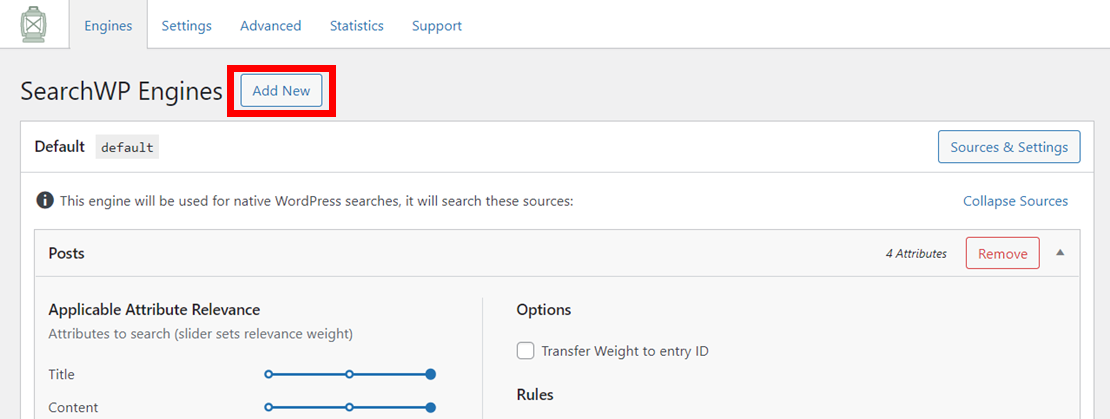
Uno de los beneficios de usar SearchWP es que puede configurar más de 1 motor de búsqueda para 1 sitio. Esto significa que puede mostrar diferentes barras de búsqueda en diferentes lugares de su sitio.
Por ejemplo, puede agregar un formulario de búsqueda que busque productos solo en la página de su tienda. Luego puede agregar otro formulario de búsqueda personalizado que busque en todo su sitio en la barra lateral.
Para hacer esto, primero seleccionaremos dónde desea que SearchWP verifique cuando busque resultados de búsqueda. Elija entre las opciones disponibles haciendo clic en Fuentes y configuración .
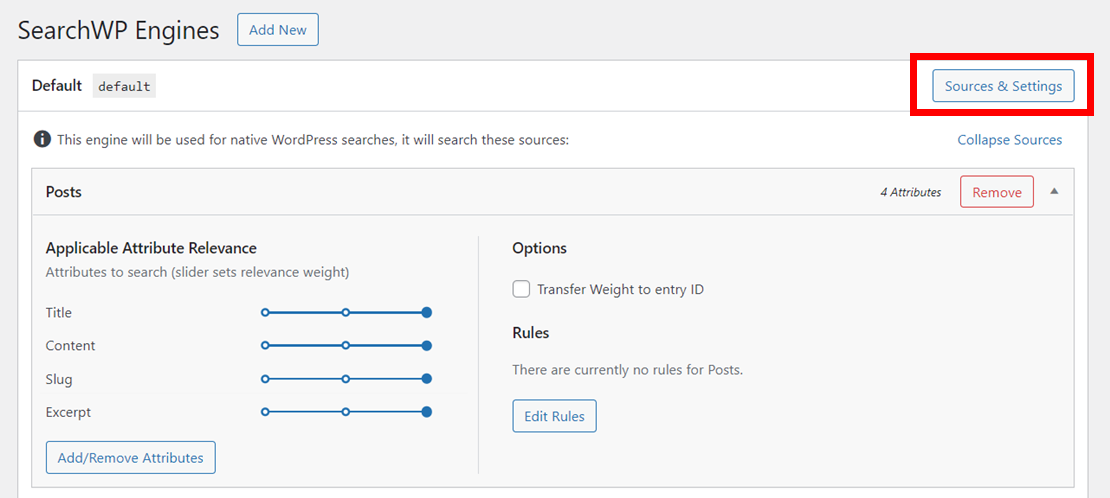
A continuación, verá una ventana emergente con una lista de fuentes y opciones adicionales. Puede elegir entre fuentes como publicaciones, productos, comentarios y archivos multimedia. Las opciones disponibles pueden variar de un sitio a otro, según los complementos de su sitio.
Después de elegir su configuración, también puede seleccionar algunas opciones adicionales. Por ejemplo, puede habilitar la derivación de palabras clave.
La derivación de palabras clave ayuda a su sitio a buscar palabras similares a las que busca el usuario. Si está habilitado, su sitio también buscará palabras como "ejecutar" cuando el usuario escriba "ejecutar". Después de elegir las opciones que desea, haga clic en Listo .
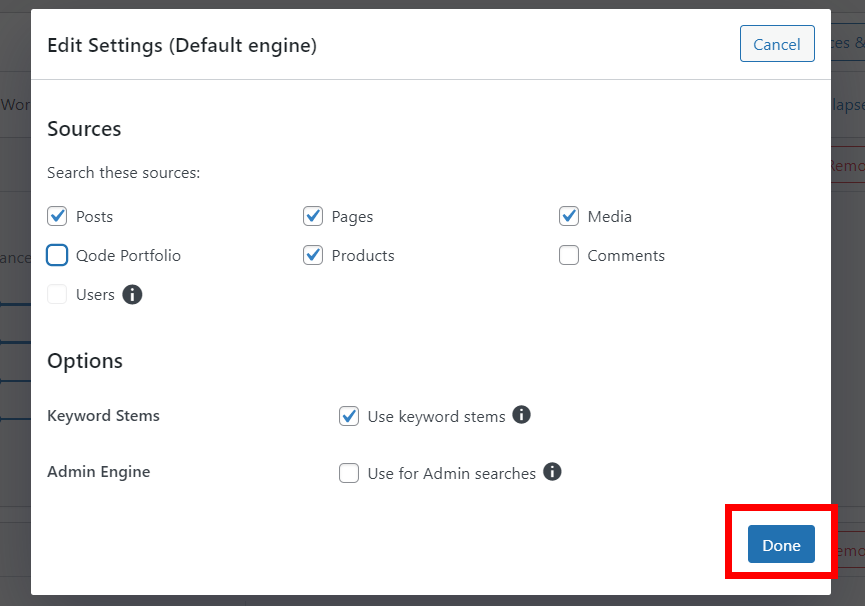
Ahora es el momento de decidir qué atributos de contenido desea que tenga en cuenta su sitio al buscar contenido. Puede ajustar esta configuración para cada fuente que haya agregado al motor de búsqueda. Desplácese hasta la fuente que desea editar y haga clic en Agregar o quitar atributos .
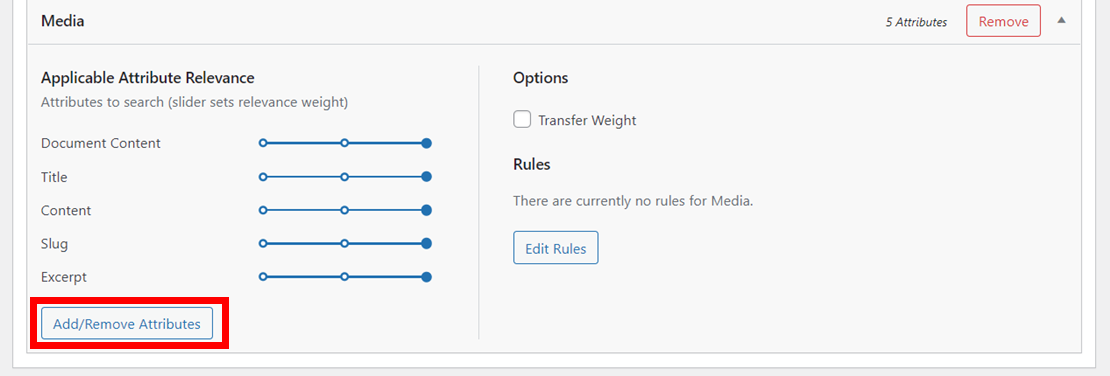
Ahora verá una ventana emergente con una lista de atributos para cada fuente. De forma predeterminada, SearchWP buscará resultados en el título, contenido, slug y descripción.
Puede eliminar cualquiera de estos atributos desmarcando la casilla junto a él. O puede agregar otros atributos avanzados como campos personalizados y taxonomías. Estos atributos pueden ser categorías, etiquetas o incluso variaciones de productos como color y modelo.
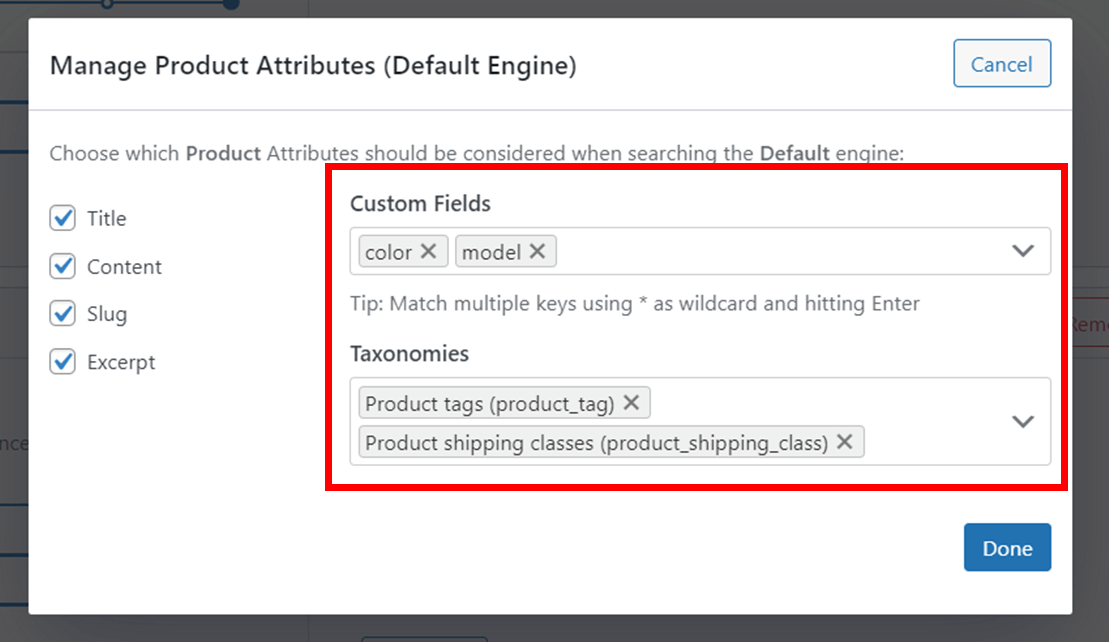
Si selecciona estos atributos, los visitantes de su sitio ahora pueden encontrar productos fácilmente simplemente escribiendo cualquier atributo en la barra de búsqueda.
Haga clic en Listo después de seleccionar los atributos que desee.
Lo siguiente es agregar otras reglas específicas a la configuración de su motor de búsqueda. Por ejemplo, puede decidir buscar solo páginas publicadas después de una fecha determinada.
Para hacer esto, haga clic en Editar reglas .

En la página siguiente, ajuste la configuración de la regla según sus necesidades. Ahora, haga clic en Agregar regla y luego en Listo .

Finalmente, es hora de ajustar la forma en que su motor de búsqueda clasifica cada uno de los atributos de contenido que agregó anteriormente. Por ejemplo, puede optar por clasificar el slug de una página más alto que el extracto. Cuando SearchWP busca resultados de búsqueda, primero verificará el slug antes de verificar el extracto.
Cada atributo tiene su propio control deslizante. Ajuste cada uno de ellos para determinar la relevancia del atributo.
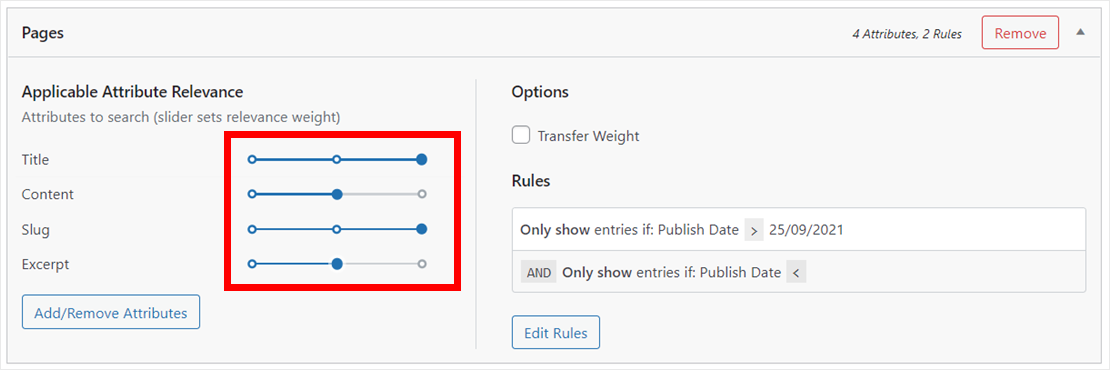
En este punto, ha elegido con éxito sus fuentes de contenido, ha agregado atributos y ha ajustado su relevancia. Ahora puede hacer clic en Guardar motores para aplicar su nueva configuración. SearchWP también comenzará a construir un nuevo índice de búsqueda.

Después de personalizar la configuración de búsqueda de WordPress, el último paso es agregar un widget a su sitio.
Paso 3: agregue un widget de búsqueda a su sitio
Puede agregar su nuevo widget de búsqueda personalizado a diferentes ubicaciones de su sitio de WordPress.
Algunos temas de WordPress tienen un widget de búsqueda en algunas ubicaciones de forma predeterminada. En este tutorial, le mostraremos cómo agregar uno a su barra lateral. Es fácil para los visitantes del sitio encontrar el widget en esta ubicación.
Puede agregar un nuevo widget a su sitio yendo a Apariencia » Widgets en su tablero de WordPress.

A continuación, elija dónde agregar el widget y haga clic en el ícono + . Seleccionaremos la barra lateral para este tutorial.

Escribe buscar en la barra de búsqueda que aparece. Luego elige el ícono Buscar .

Ahora, haga clic en Actualizar en la esquina superior derecha para guardar todos los cambios.
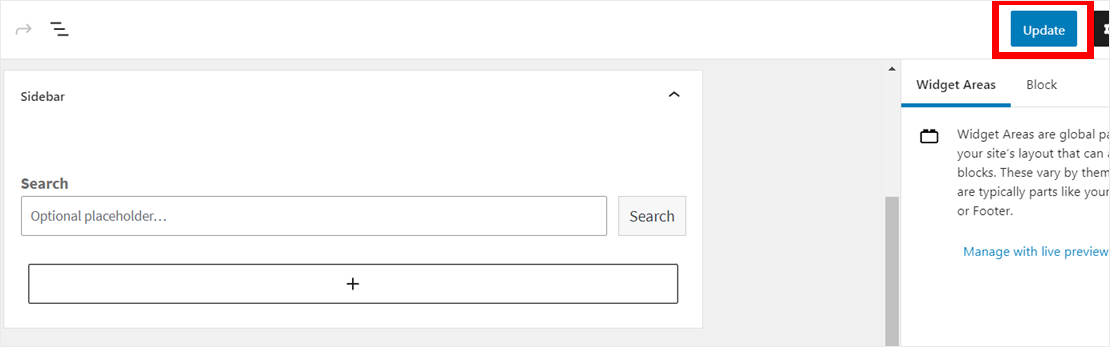
Ahora, cuando los visitantes vayan a sus páginas o publicaciones, verán su nuevo widget de búsqueda personalizado. Este widget buscará en su sitio según su nueva configuración personalizada.

En este artículo, ha aprendido a personalizar el widget de búsqueda en WordPress.
Con este widget personalizado, puede determinar cómo desea que los usuarios de su sitio busquen en su sitio y ayudarlos a encontrar el contenido de su sitio más rápido.
¿Buscas personalizar tu widget de búsqueda de WordPress? Comience obteniendo su copia de SearchWP aquí.
También puede consultar nuestras guías sobre cómo agregar un widget de búsqueda personalizado de WooCommerce y cómo agregar la búsqueda de autocompletar a su sitio.
